Встречаются ситуации, когда необходимо запомнить важную информацию, полученную посредствам телефонного разговора. Это может быть, как мобильный номер, так и адрес определённого заведения. Современные смартфоны по умолчанию имеют функцию записи разговора, которая активируется нажатием одной-двух кнопок. Давайте разберёмся, как это сделать на наиболее популярных телефонах.
Меры безопасности при записи разговора
Стоит понимать, что в некоторых странах запись голоса собеседника без его согласия является незаконной. Поэтому, прежде чем нажать кнопку, оповестите человека о своём намерении. Ведь не просто так при звонке в полицию можно услышать соответствующее оповещение: «В целях безопасности все разговоры записываются». Так собеседник сможет отказаться от беседы и завершить звонок.
Существуют производители, которые на программном уровне запрещают запись телефонного разговора.
Даже если вы установите специальную программу, то не факт что она будет работать. Также бывают случаи, когда запись сохранилась, но на ней присутствует только ваш голос. Поэтому перед использованием данной функции следует проверить её работоспособность.
Как включить запись телефонного разговора
Популярные производители по умолчанию встраивают в прошивку функцию записи звонка. Ниже представлены инструкции для наиболее популярных смартфонов.
Samsung
Первым делом позвоните нужному абоненту. Затем перейдите в меню с небольшими настройками. Для этого потребуется нажать кнопку «Ещё». Здесь нужно кликнуть «Дикт.» и запись автоматически начнётся. Для её завершения нажмите на кнопку ещё раз.
Обратите внимание, что в некоторых странах производитель Samsung запрещает запись телефонных разговоров. В таком случае придётся устанавливать дополнительное ПО из Google Play.
Xiaomi
Производитель Сяоми встраивает функцию записи во все свои модели телефонов. Причём неважно для какой странны производится аппарат. Для включения диктофона во время разговора нужно нажать кнопку «Запись». Если абонент уже принял звонок, то на экране будет отображаться время записи, а если нет, то будет написано «Ожидание». Для завершения процедуры завершите разговор, либо кликните на одноимённую кнопку. Пример как начать запись на скриншоте ниже – аналогично и для других производителей смартфонов.
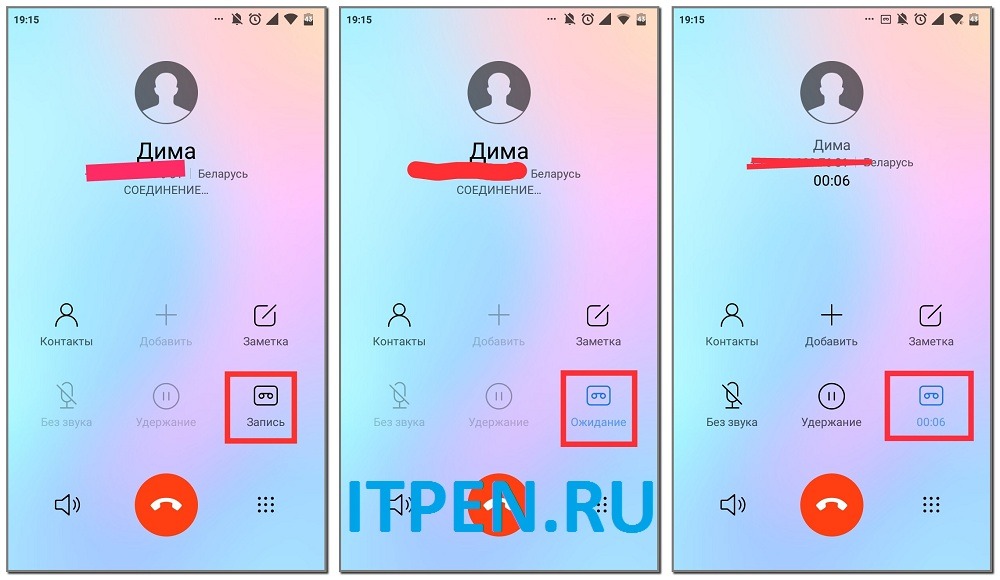
Как начать запись разговора в Андроид смартфоне
Meizu
Во время вызова на экране появляется меню с мини-настройками. В нём потребуется нажать кнопку «Запись». Сразу же после этого пойдёт отсчёт времени. Для окончания записи просто завершите разговор или кликните по одноимённой кнопке.
Также в настройках можно включить функцию автозаписи. Для этого перейдите в список со всеми контактами, где нажмите на «три точки», расположенные вверху экрана. Теперь выберите пункт «Настройки». Здесь зайдите во вкладку «Записи вызовов», где переведите ползунок вправо.
Huawei
По умолчанию в прошивке Хонора отсутствует функция записи разговоров. Поэтому придётся внедрять её вручную. В этом поможет магазин приложений Play Market. Отсюда можно скачать нужную программу, например, callX.
Где хранятся созданные записи
Найти файл с записанным разговором просто. Для этого перейдите в проводник, где выберите внутреннюю память. Теперь нужно найти папку Audio – Recorder. Конечно, название может быть другим. Например, на смартфоне Xiaomi оно такое: sound_recorder.
Заключение
Как видим, записать телефонный разговор на Андроиде не сложно. Главное – соблюдать закон и не активировать данную функцию без согласия собеседника. Если в вашем телефоне отсутствует возможность записи, то её всегда можно добавить с помощью дополнительного ПО.

